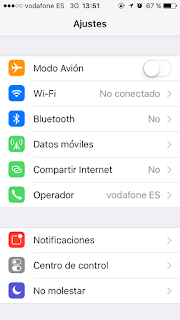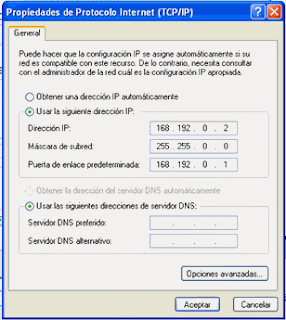Bitcoin
- La de tecnología de Bitcoin, se una innovadora red de pagos y ademas una nueva forma de poder ganar dinero, se sustenta porque es una red P2P y se denomina como una moneda digital.
- Los desarrolladores de dicha aplicación son: Satoshi Nakamoto y Gavin Andresen que lo lanzaron el 3 de enero de 2009 hace 7 años que existe esta plataforma.
- Funcionamiento de la plataforma Bitcoin:
- El funcionamiento de Bitcoin es una plataforma "peer to peer", es una cripto moneda, su procesos algo extraño y cuesta comprender como funciona Bitcoin, funciona de la siguiente forma: Es una moneda libre con lo cual no hay nadie que mande en ella, por eso los usuarios "es decir nosotros en el caso de que usemos esta plataforma", somos los encargados de, efectuar el seguimiento, el control y también el registro de operaciones.
- En el funcionamiento de Bitcoin también tenemos un funcionamiento que se le llama "mining", como bien nos indica la palabra que significa en castellano "mineria".Pones tu ordenador para
crear nuevos bloques y aprobar transacciones, eso es minear en Bitcoin de esa
forma puedes conseguir Bitcoins.
Aquí podemos ver un diagrama del funcionamiento de Bitcoin
- Un Bitcoin a día de hoy esta valorado aproximadamente a 400€
La aplicación de G2A, que es por ejemplo una aplicaron generalmente de videojuegos mas baratos, en los que se puede pagar con esta opción "Bitcoin",los videojuegos entre otras cosas.
Mycelium Wallet, Es una aplicación móvil para android, Apple ha dominado durante bastante tiempo con las aplicaciones de Bitcoin, esta es una de las aplicaciones que brilla en la Play Store.
También tenemos otras aplicaciones que están en Android y en IOS, (Apple).
- FreeBitcoin, Esta aplicación de Bitcoin envía miles de satoshis fiables cada hora, así que es una gran manera de empezar a trabajar con Bitcoin.
- Bitcoin Checkout: Esta es una aplicación que pone si son corrientes o móviles a aceptar bitcoin de manera rápida y fácil.
- Explicación "pro", de que es el Bitcoin: https://www.youtube.com/watch?v=KGnvrW_HFog
- Explicacion para torpes el uso de Bitcoin y que es: https://www.youtube.com/watch?v=y4ZkuymS_N4
- Algunos enlaces útiles sobre Bitcoin:
- Que es Bitcoin: https://www.queesbitcoin.info/como-funciona-bitcoin/
- Como comprar bitcoins: https://www.queesbitcoin.info/comprar-u-obtener-bitcoins/
- Valor de Bitcoin: https://www.queesbitcoin.info/como-utilizar-bitcoin/el-valor-de-bitcoin/
- Preguntas frecuentes sobre Bitcoin: https://www.queesbitcoin.info/preguntas-frecuentes/